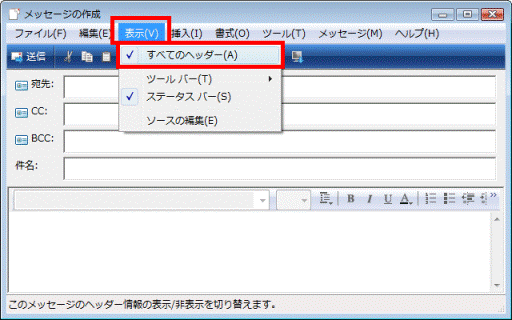Q&Aナンバー【0707-6181】更新日:2010年1月23日
このページをブックマークする(ログイン中のみ利用可)
[Windows メール] BCCでメールを送信する方法を教えてください。
| 対象機種 | すべて |
|---|---|
| 対象OS |
|
 質問
質問
Windows メールを使っています。
BCC(Blind Carbon Copy)でメールを送信する方法を教えてください。
BCC(Blind Carbon Copy)でメールを送信する方法を教えてください。
 回答
回答
BCCでメールを送信する方法は、次のとおりです。
次の場合に応じた項目を確認してください。
宛先のメールアドレスをアドレス帳に登録している場合
宛先のアドレスをアドレス帳に登録している場合は、次の手順でBCCを使って、メールを送信します。

お使いの環境によっては、表示される画面が異なります。
- Windows メールを起動します。
- 「メールの作成」をクリックします。
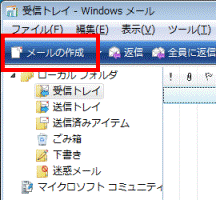
- 「メッセージの作成」が表示されます。
「宛先」をクリックします。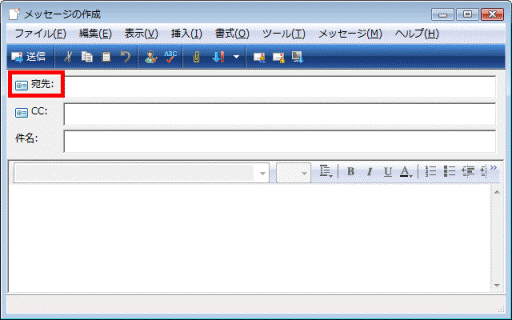
- 「受信者の選択」が表示されます。
左側の一覧から、受信者の名前(宛先のアドレス)をクリックします。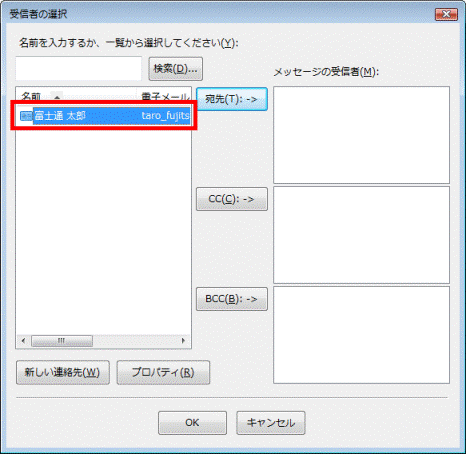
- 「BCC」ボタンをクリックします。
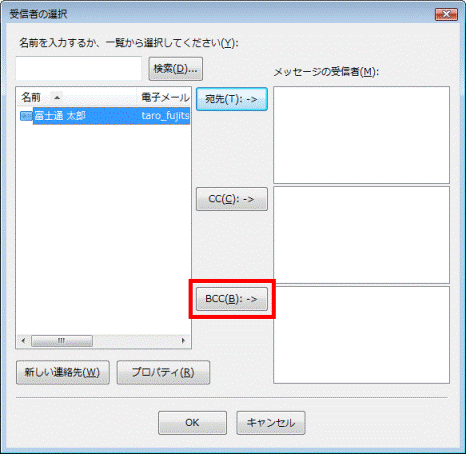
- 「BCC」ボタンの右の欄に、受信者の名前が表示されていることを確認します。
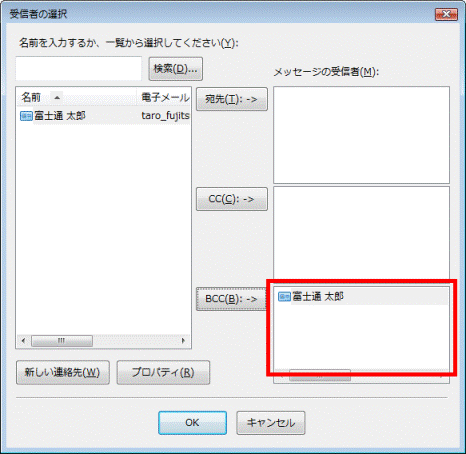
- 「OK」ボタンをクリックし、「受信者の選択」を閉じます。
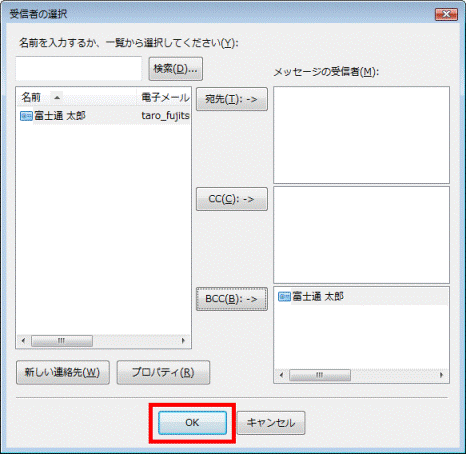
- 「メッセージの作成」に、「BCC」欄と受信者の名前が表示されていることを確認します。
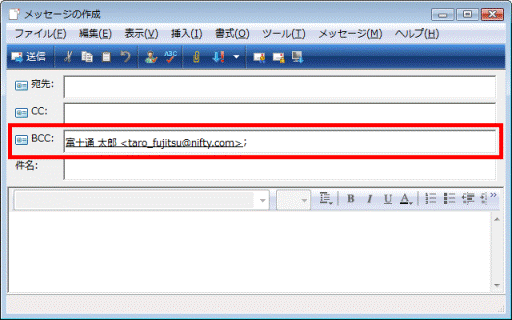
- 「宛先」や「CC」欄、メッセージなどを入力し、「送信」ボタンをクリックします。

メールを送信する方法については、次のQ&Aをご覧ください。
 [Windows メール] メールの送信方法を教えてください。(新しいウィンドウで表示)
[Windows メール] メールの送信方法を教えてください。(新しいウィンドウで表示)メールアドレスを直接入力する、または常に「BCC」欄を表示する場合
BCCでメールを送信する相手のメールアドレスを、直接入力する場合や、常に「BCC」欄を表示する場合は、次の手順で、「BCC」欄を表示します。

お使いの環境によっては、表示される画面が異なります。
- Windows メールを起動します。
- 「メールの作成」をクリックします。
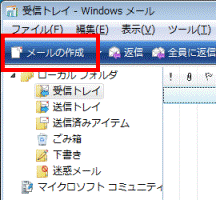
- 「メッセージの作成」が表示されます。
「表示」メニュー→「すべてのヘッダー」の順にクリックします。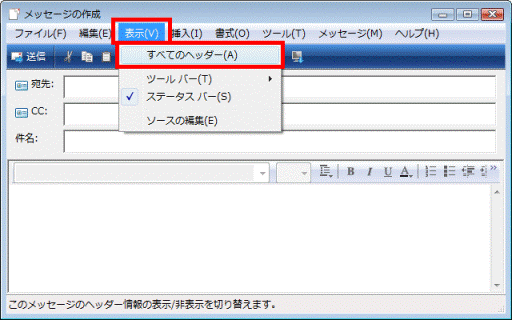
- 「BCC」欄が表示されます。
送信先のアドレスを、キーボードで入力します。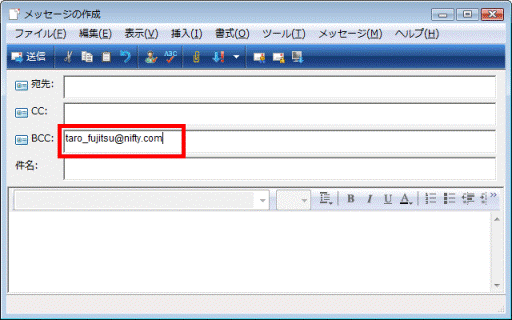
- 「宛先」や「CC」欄、メッセージなどを入力し、「送信」ボタンをクリックします。

- メールを送信する方法については、次のQ&Aをご覧ください。
 [Windows メール] メールの送信方法を教えてください。(新しいウィンドウで表示)
[Windows メール] メールの送信方法を教えてください。(新しいウィンドウで表示) - 手順3.の操作で「すべてのヘッダー」にチェックを付けると、以後は「メッセージの作成」に、「BCC」欄が表示されるようになります。
「BCC」欄を非表示にしたい場合は、「表示」メニュー→「すべてのヘッダー」の順にクリックし、チェックを外します。